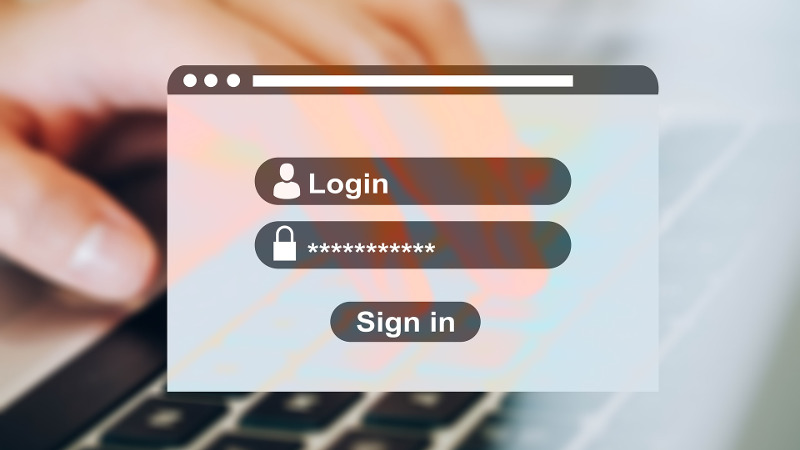Pernahkah akun media sosial kamu seperti Facebook diambil alih oleh orang lain? Jika pernah terjadi, sebaiknya gunakan 2FA sebagai langkah tambahan mengamankan akun online.
Dalam lingkungan online saat ini, akun online masih rentan terhadap serangan siber jika hanya menggunakan “username dan password” sebagai pengaman login. Banyak akun dapat dirugikan dan data pribadi berada di bawah ancaman siber (cyber threats).
Bukan hanya data pribadi di media sosial, yang lebih membahayakan adalah data finansial bahkan data perusahaan, mengingat transaksi online menjadi kegiatan sehari-hari. Lihat tulisan: Amankan Bisnis Kamu dari Ancaman Siber.
Apa itu Two-Factor Authentication (2FA)?
Two-factor authentication (2FA) atau istilah lainnya multi-factor authentication (MFA) adalah keamanan tambahan, membantu mengatasi celah keamanan siber yang hanya menggunakan login hanya dengan password. Merupakan langkah tambahan lapisan pengamanan, melengkapi model login menggunakan username dan password dengan menambahkan sebuah kode khusus yang dimiliki pengguna.
Kode tambahan untuk pengamanan ini dapat dihasilkan dengan berbagai cara, di antaranya melalui perangkat yang dimiliki oleh pengguna, atau dikirimkan melalui SMS, panggilan suara dan email.
Bagaimana cara kerja 2FA?
Pernahkah kamu melakukan transaksi internet banking? Kamu bisa login ke halaman internet banking menggunakan username dan password, kemudian dapat melihat saldo dan mutasi, tapi harus menggunakan kode token/key untuk dapat mengirimkan uang.
Itulah salah satu lapisan pengamanan tambahan agar orang lain tidak dapat memindahkan uang dari akun bank meski orang tersebut berhasil login menggunakan username dan password. Karena setiap transaksi akan menghasilkan kode yang berbeda, langkah keamanan ini dapat mencegah uang berpindah tangan ke orang lain yang tidak berhak.

Bukan hanya melalui perangkat khusus seperti transaksi perbankan, kode khusus 2FA juga bisa dikirimkan melalui SMS dan email. Saat melakukan login di media sosial atau ecommerce pada perangkat berbeda yang baru dikenali, biasanya akan dikirimi kode verifikasi melalui email atau SMS. Itu lah bentuk lain 2FA untuk mengamankan akun online.
Aplikasi mobile 2FA di ponsel
Jika sebelumnya kode 2FA dihasilkan oleh perangkat khusus, kini penggunaan 2FA makin personal dengan memasang aplikasi 2FA di ponsel. Terlebih ponsel pintar hampir dimiliki setiap orang dan digunakan sehari-hari.
Aplikasi tersebut di antaranya Google Authenticator dan Authy. Setiap akun online yang sudah menerapkan 2FA dapat ditambahkan ke dalam aplikasi tersebut. Kode setiap akun akan berbeda dan berubah-ubah.
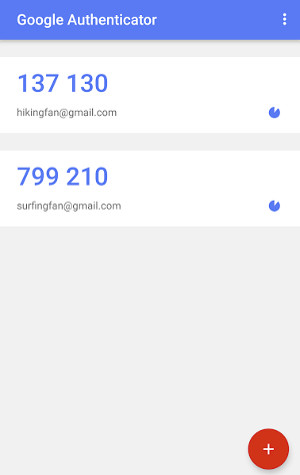
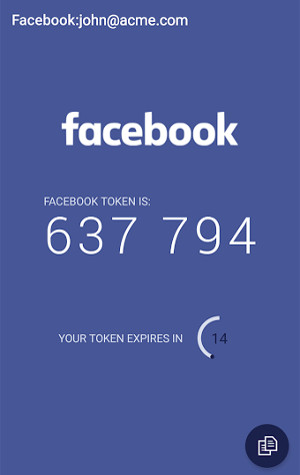
Google Authenticator dapat diunduh di Play Store dan App Store, sedang Authy dapat diunduh melalui https://authy.com
Menerapkan 2FA pada akun Facebook
Perlukah akun media sosial ditambahkan 2FA? Jika akun Facebook kamu berisikan detil informasi pribadi, admin grup atau page atau bahkan untuk posting dagangan di marketplace, sepertinya perlu menambahkan pengamanan tambahan dengan 2FA agar akun kamu tidak dapat disalah gunakan.
Sebelum menerapkan 2FA, pasang terlebih dahulu aplikasi Google Authenticator atau Authy di ponsel. Login ke laman website Facebook, masuk ke laman Pengaturan. Pilih menu “Keamanan dan Info Login”, pengaturan 2FA ada di kotak “Autentikasi Dua-Faktor”
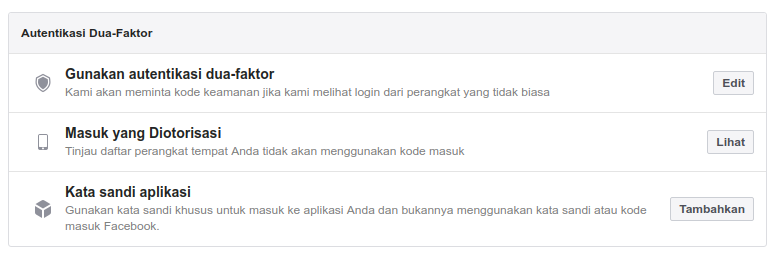
Klik tombol “Edit” di bagian “Gunakan autentikasi dua-faktor”, kemudian klik tombol “Mulai” untuk memulai pengaturan 2FA.
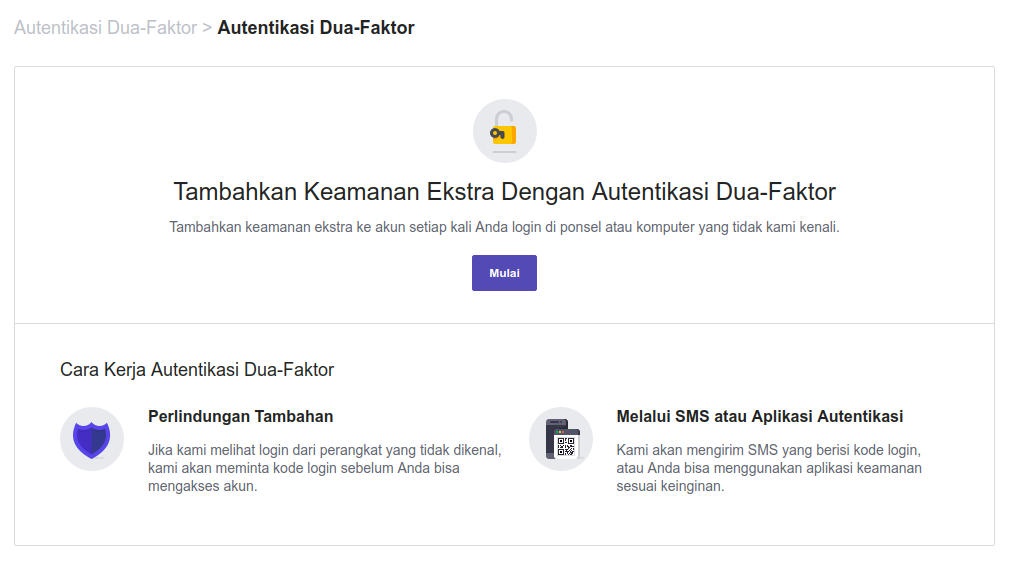
Pilih “Aplikasi Autentikasi” pada kotak dialog “Pilih Metode Keamanan”. Opsi ini untuk mengaktifkan 2FA menggunakan aplikasi di ponsel.
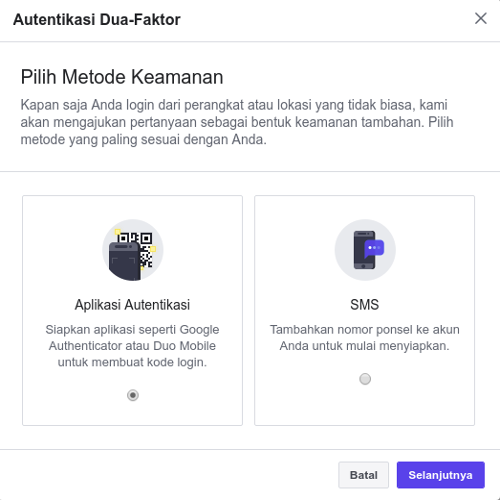
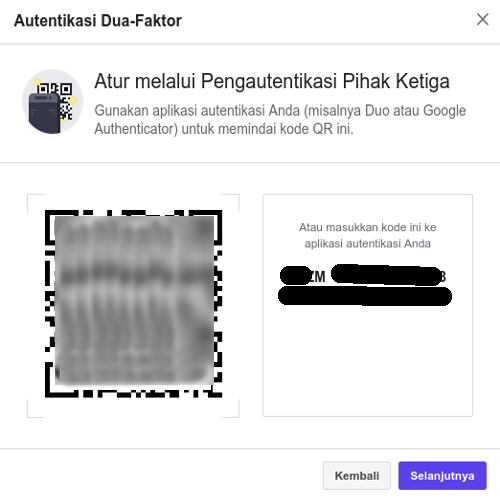
Buka aplikasi Google Authenticator, klik tombol “+” yang ada di kanan bawah, dan pilih “Scan a barcode” yang tertera di layar. Setelah berhasil, akun baru akan ditambahkan di aplikasi, dan kode 2FA sudah dapat digunakan.
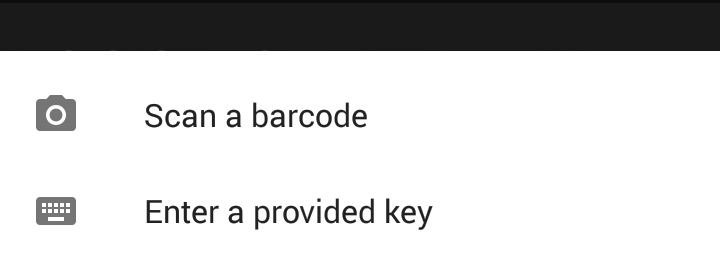
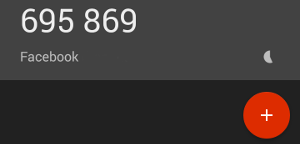
Jangan lupa untuk backup key yang diberikan. Simpan kode / key private tersebut di tempat yang aman, jangan sampai diambil orang lain. Suatu saat ketika kamu reset ulang ponsel atau memindahkan 2FA ke perangkat lain, kode tersebut dapat dimasukkan secara manual.
Berikut adalah tampilan memasukkan key secara manual di aplikasi Authy:
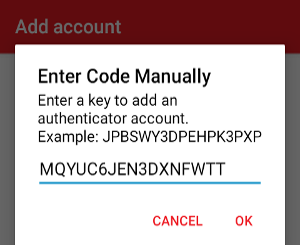
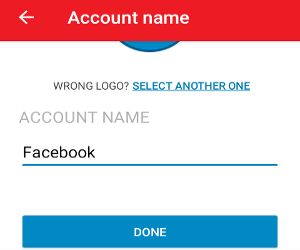
Terakhir, konfirmasikan kode yang tertera di aplikasi 2FA. Setelah berhasil, silahkan login kembali dan akan muncul laman untuk memasukkan kode 2FA sebagai keamanan tambahan setelah login berhasil.
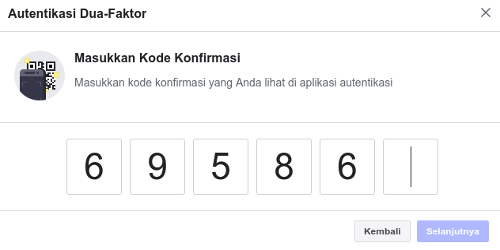
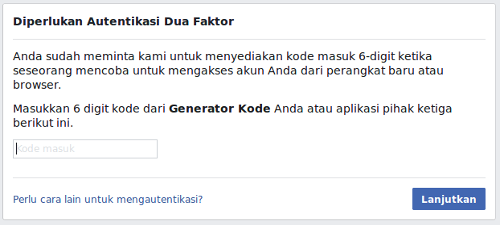
Gunakan cara yang sama pada akun online lainnya, seperti di Gmail atau akun online penting lain. Pada prinsipnya sistem atau aplikasi yang sudah menerapkan 2FA menggunakan cara yang sama. Langkah-langkah di atas dapat diterapkan di akun online sistem lain.